
Satura rādītājs:
- Autors Lynn Donovan [email protected].
- Public 2023-12-15 23:50.
- Pēdējoreiz modificēts 2025-01-22 17:33.
Soļi
- Krāns Lietotnes ikonu. Jūs to atradīsiet vietnē uz sākuma ekrāna apakšā.
- Ritiniet uz leju un pieskarieties Play veikals. Tās ikona ir daudzkrāsains trīsstūris uz balts portfelis.
- Ierakstiet an lietotne vārdu vai atslēgvārdu uz meklēšanas lodziņā. Tas ir plkst uz augšpusē uz ekrāns.
- Krāns uz Meklēšanas taustiņš.
- Izvēlieties an lietotne no uz Meklēšanas rezultāti.
- Krāns UZSTĀDĪT .
- Pieskarieties ATVĒRT.
Pēc tam kā es varu pievienot lietotni savam Samsung tālrunim?
Soļi
- SamsungGalaxy sākuma ekrānā pieskarieties pogai Izvēlne.
- Dodieties uz “Play veikals” un pieskarieties tam.
- Pieskarieties vienumam “Programmas”.
- Ekrāna augšējā labajā stūrī pieskarieties meklēšanas ikonai.
- Ievadiet meklēšanas vienumus, kas vislabāk raksturo jūsu meklētās lietotnes veidu.
- Pieskarieties lietotnei, kuru vēlaties instalēt savā Samsung Galaxy.
Papildus iepriekš minētajam, kā es varu iegūt Play veikalu savā Samsung tālrunī? Vienkāršākais veids, kā piekļūt Spēļu veikals cauri Spēļu veikals pieteikums uz jūsu Galaktika S tālrunis . Ja Spēļu veikals lietojumprogramma vēl nav jūsu sākuma ekrānā, varat atrast to savā lietojumprogrammu sarakstā. Lai to atvērtu, vienkārši pieskarieties ikonai. Kad pieskaraties Spēļu veikals ikonu, jūs sveicina sākuma ekrāns.
Tātad, kā es varu lejupielādēt lietotnes savā Samsung a20?
Programmu instalēšana - Samsung Galaxy A20
- Pirms sākat. Pirms lietotņu lejupielādes un instalēšanas savā Galaxy, jūsu Google konts ir jāaktivizē.
- Atlasiet Play veikals.
- Atlasiet meklēšanas joslu.
- Ievadiet lietotnes nosaukumu un atlasiet Meklēt. viber.
- Izvēlieties lietotni.
- Izvēlieties INSTALL.
- Pagaidiet, līdz instalēšanas process ir pabeigts.
- Atlasiet OPEN.
Kā es varu atgūt lietotni sākuma ekrānā?
Vienkārši izpildiet šīs darbības:
- Apmeklējiet sākuma ekrāna lapu, kurā vēlaties pievienot lietojumprogrammu vai palaidēju.
- Pieskarieties lietotņu ikonai, lai parādītu programmu atvilktni.
- Turiet nospiestu lietotnes ikonu, kuru vēlaties pievienot sākuma ekrānam.
- Velciet lietotni uz sākuma ekrāna lapu, paceļot pirkstu, lai novietotu lietotni.
Ieteicams:
Kā es varu iegūt Facebook lietotni savā Windows tālrunī?

Lai iegūtu lietotni Facebook for Windows Phone: savā tālrunī atveriet Windows App Store. Meklēt Facebook. Lejupielādējiet lietotni. Pieskarieties vienumam Paziņojumu iestatījumi Tālrunī pieskarieties Windows App Store. Meklēt Messenger. Pieskarieties vienumam Bezmaksas
Kā es varu iegūt Facebook lietotni savā iPad?

Savā iPad pieskarieties ikonai App Store. App Store apakšā pieskarieties “Meklēt”. Pieskarieties meklēšanas joslai ekrāna augšdaļā. Ierakstiet “Facebook” bez pēdiņām. Meklēšanas rezultātos pieskarieties ierakstam Facebook. Ekrāna augšējā labajā stūrī pieskarieties “Instalēt”, lai instalētu Facebook lietotni savā iPad
Kā savā Android tālrunī instalēt Kaspersky Internet Security?
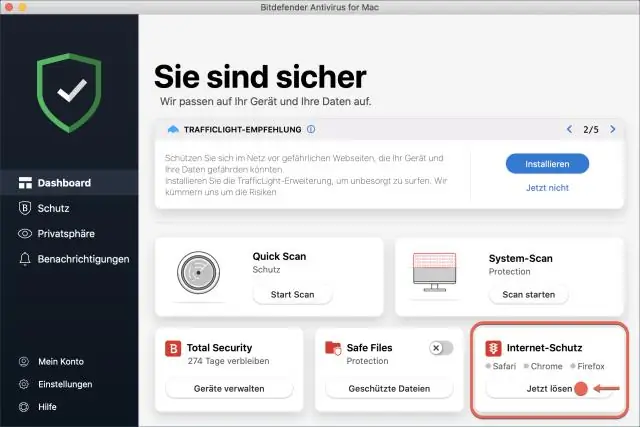
Lietotāji var instalēt Kaspersky Security for Mobile, izmantojot tiešu saiti uz Google Play. Mobilajā ierīcē atveriet pakalpojumu Google Play. Atlasiet Kaspersky Endpoint Security. Pieskarieties Instalēt. Norādiet savienojuma iestatījumus AdministrationServer: Servera adrese
Kā savā iPhone tālrunī lejupielādēt QR koda lietotni?

Lietotne Wallet var skenēt QR kodus iPhone un iPad ierīcēs. iPhone un iPod lietotnē Wallet ir arī iebūvēts QR lasītājs. Lai piekļūtu skenerim, atveriet lietotni, noklikšķiniet uz pluszīmes pogas sadaļas “Kartes” augšpusē, pēc tam pieskarieties Skenēt kodu, lai pievienotu karti
Kā savā iPhone tālrunī instalēt lietotni Google Play veikals?

Lejupielādējiet Google Play veikalu Apple ierīcēs (iOS, MAC) Lejupielādējiet Play veikalu iPhone tālrunim Vispirms palaidiet Bootlace un pēc tam restartējiet iPhone, uzgaidiet brīdi, līdz tas atkal sāks darboties. Atveriet iBoot; tagad varat to instalēt no Bootlace. Tālāk jums jāinstalē iDroid. Jums būs jābūt pacietīgam, kamēr tas tiek lejupielādēts
